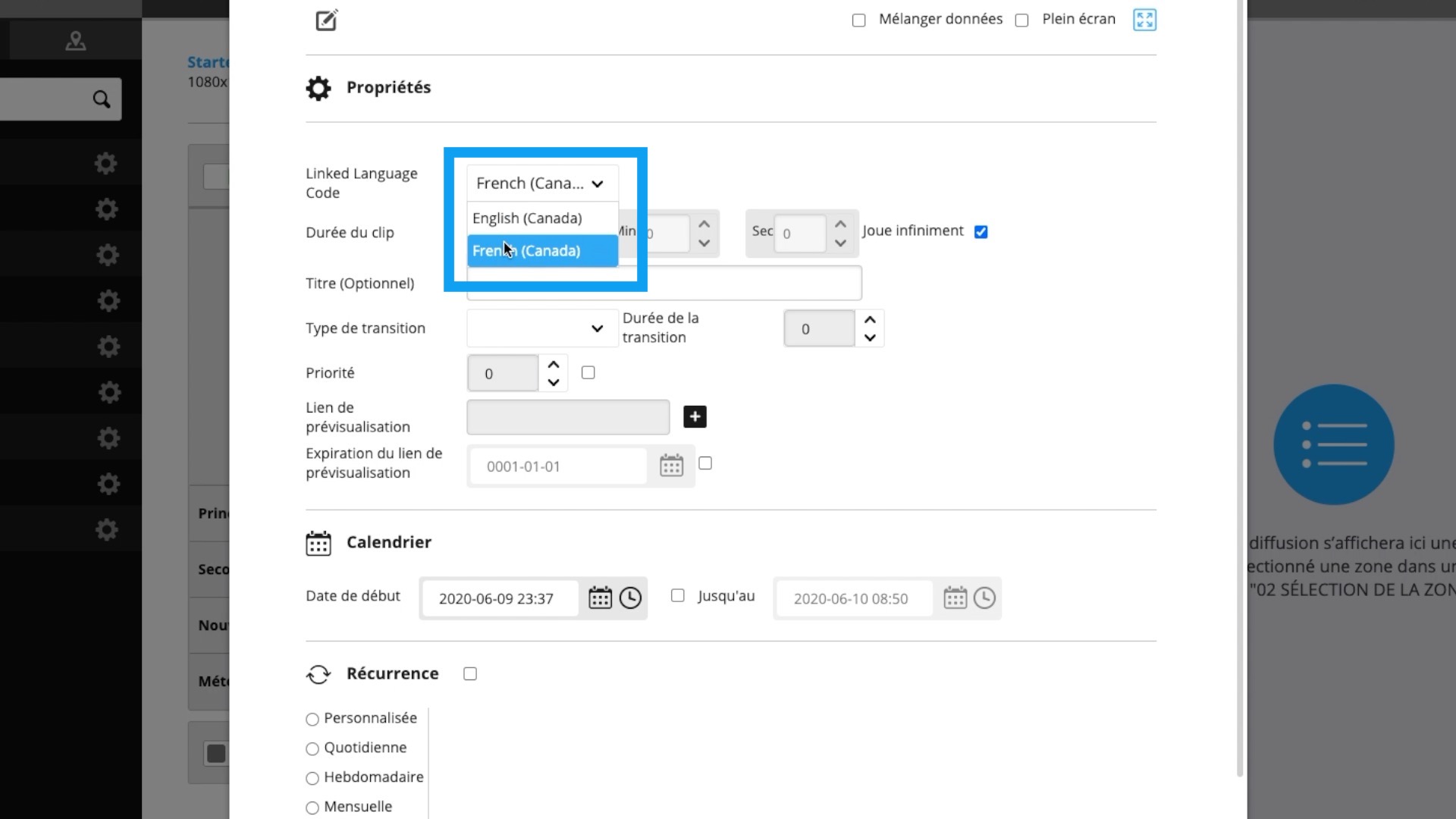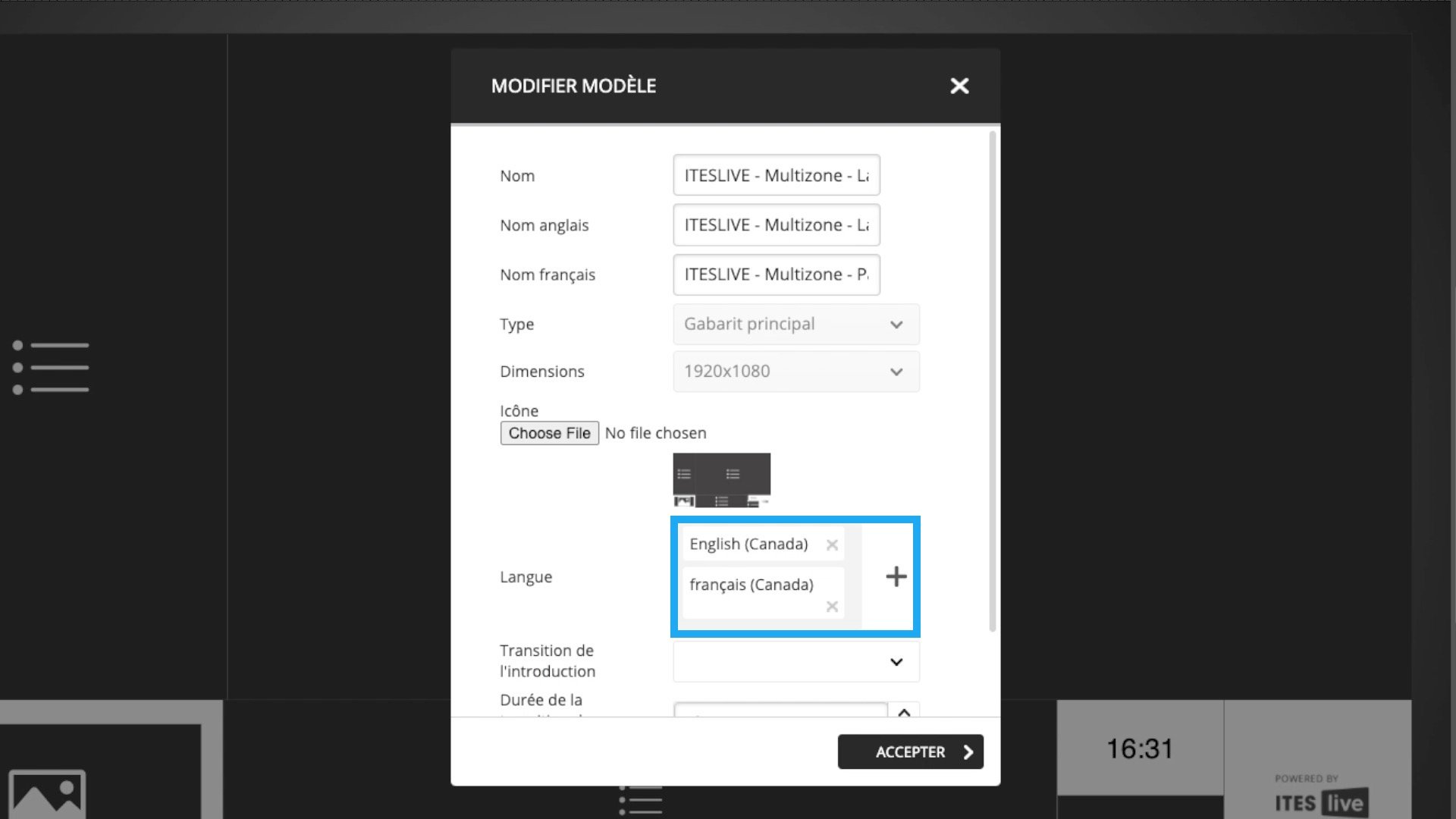Que faire si mon écran affiche dans la mauvaise langue?
Apprenez comment changer la langue de votre écran (votre affichage).
| Disponible avec: |
| Lecteur Windows: Starter, Pro, Premium |
| Lecteur Web: Starter, Pro, Premium Lecteur LG webOS Signage : Starter, Pro, Premium Lecteur Samsung SMART Signage Platform (SSSP / Tizen) : Starter, Pro, Premium Lecteur Brightsign: Starter, Pro, Premium Lecteur Android: Starter, Pro, Premium Lecteur Linux: Starter, Pro, Premium Lecteur macOS: Starter, Pro, Premium |
Si votre écran affiche du contenu dans une autre langue que celle que vous désirez, voici trois éléments à vérifier, dans l'ordre:
- Les langues supportées par la maquette d'écran
- Les langues configurées dans les objets
- La langue définie dans la maquette d'écran
Lorsque vous vérifiez ces éléments, il est recommandé de tous les vérifier puisque plusieurs éléments peuvent ne pas être bons.
1. Les langues supportées par la maquette d'écran
Lorsque vous créez une nouvelle maquette, vous devez définir les langues supportées par la maquette. Puisque ce champs n'est pas obligatoire, il est possible que nous n'ayez pas rempli celui-ci. Pour vérifier si cet élément pose problème, suivez les étapes ici-bas.
1.1 Rendez-vous dans l'éditeur
Si vous ne savez plus comment vous rendre dans l'éditeur, voici un article pour vous aider.
1.2 Cliquez sur l'engrenage
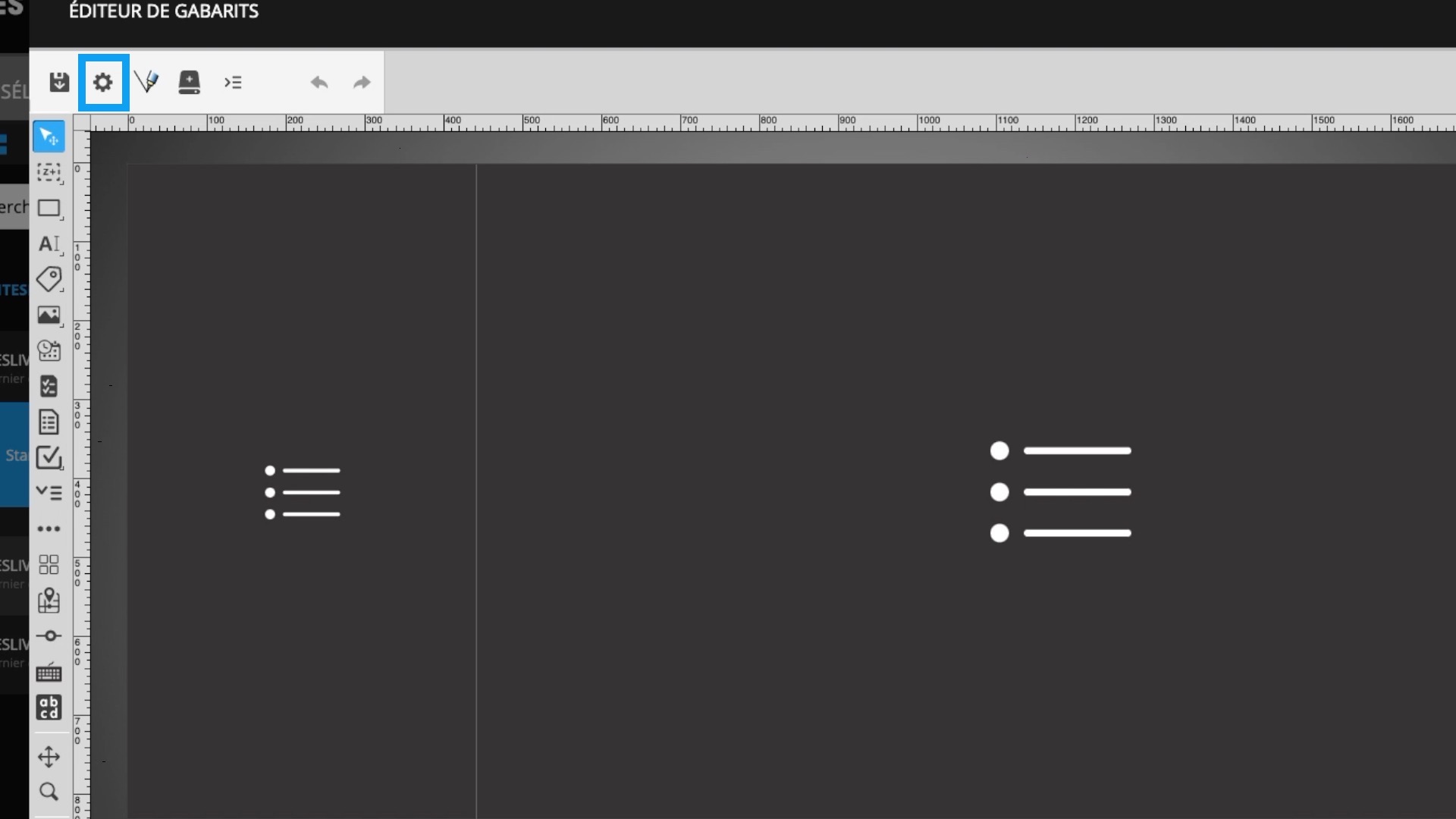
1.3 Assurez-vous que la langue dans laquelle vous désirez afficher est dans la liste
Mise en garde: Si aucune langue n'est définie, par défaut le contenu sera en anglais.
2. Les langues configurées dans les objets
Il s'agit de la langue des objets que vous ajoutez dans l'éditeur de maquette ou l'éditeur de gabarit de clip. Pour vérifier si cet élément pose problème, suivez les étapes ici-bas.
2.1 Rendez-vous dans l'éditeur
Si vous ne savez plus comment vous rendre dans l'éditeur, voici un article pour vous aider.
2.2 Cliquez sur l'objet qui s'affiche dans la mauvaise langue
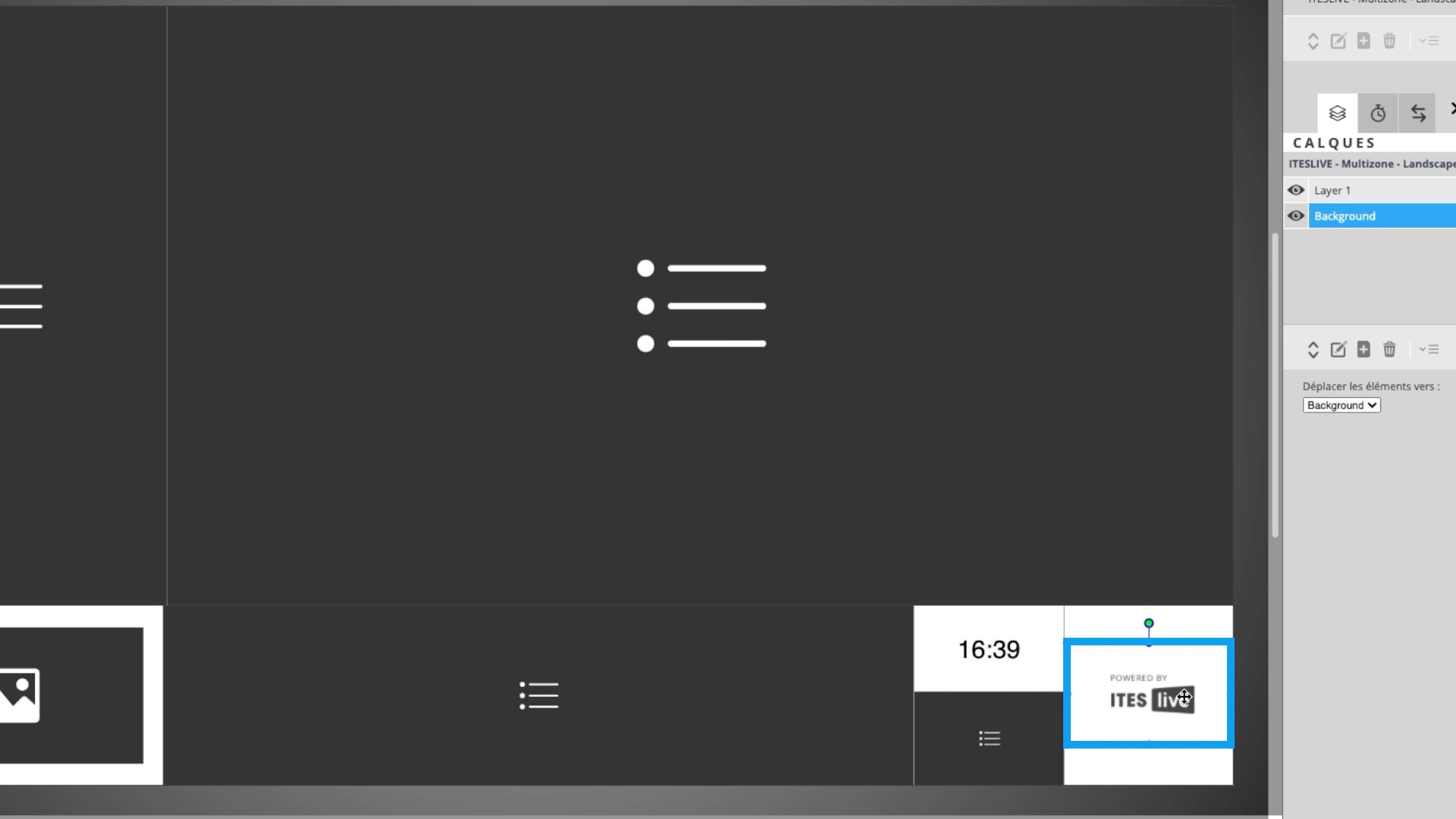
2.3 Assurez-vous que ce contenu soit le bon selon la langue sélectionnée
Dans l'image ci-dessous la langue sélectionnée est l'anglais et l'image sélectionnée est la version anglaise.
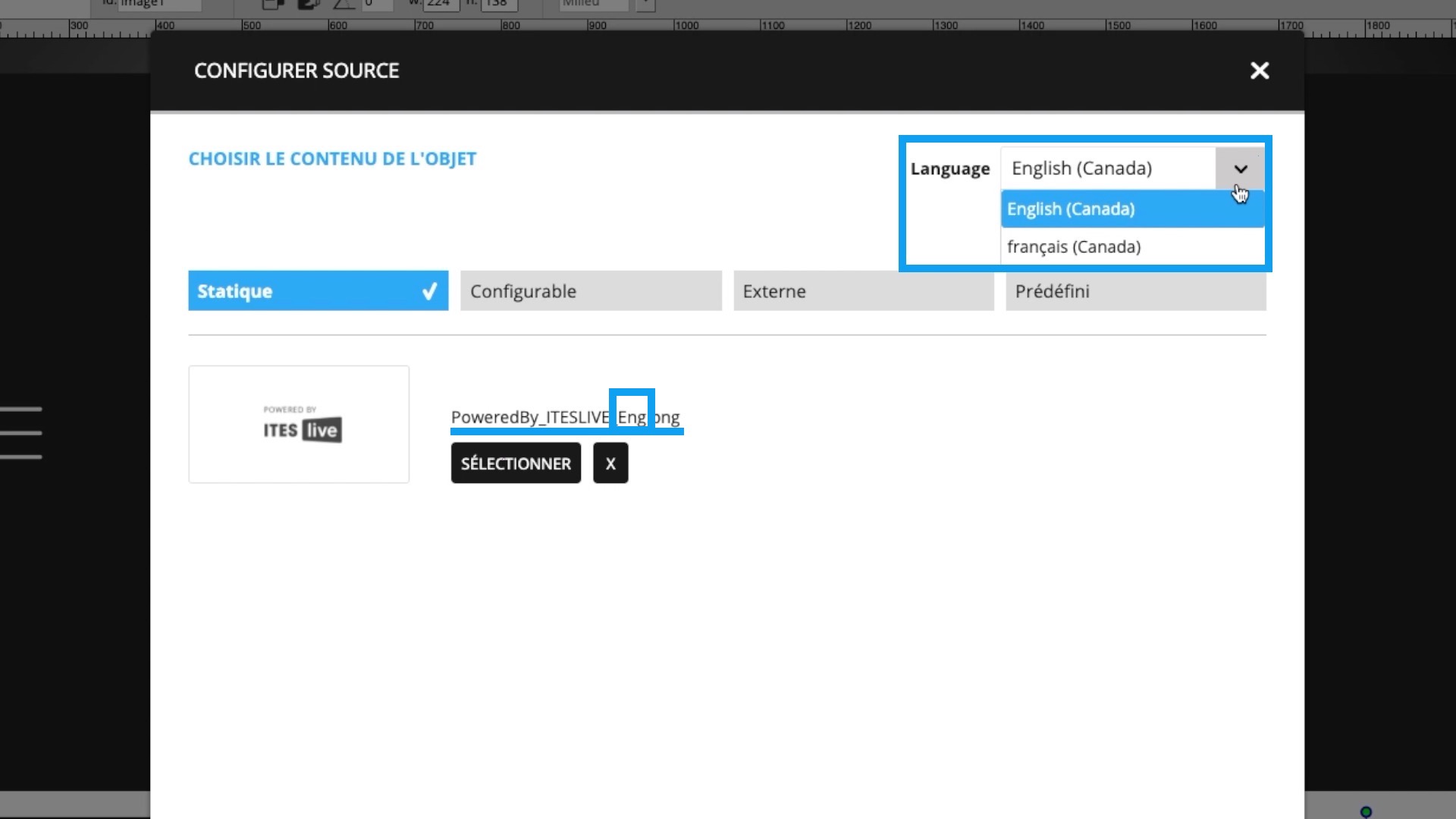
Dans l'image ci-dessous la langue sélectionnée est le français et l'image sélectionnée est la version française.
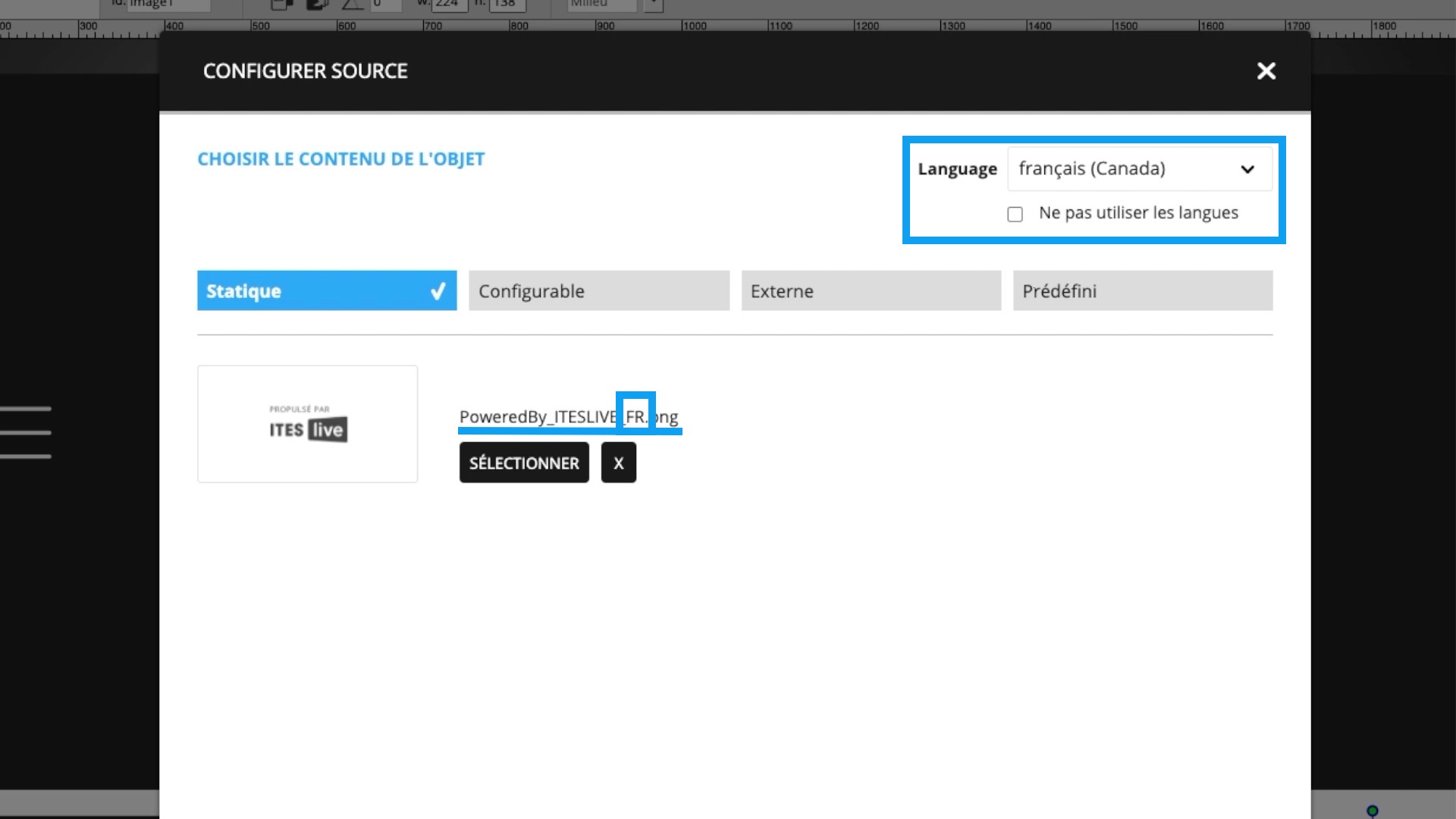
Mise en garde: Si vous cochez «Ne pas utiliser les langues» et que votre maquette d'écran supporte, soit aucune ou plusieurs langues, il est possible que le langue dans laquelle s'affichera le contenu ne soit pas celle désirez.
3. La langue définie dans la maquette d'écran
C'est cette configuration qui détermine réellement dans quelle langue va s'afficher le contenu. Pour vérifier si cet élément pose problème, suivez les étapes ici-bas.
3.1 Accédez aux réglages de la maquette d'écran

3.2 Sélectionnez la langue dans laquelle vous souhaitez afficher